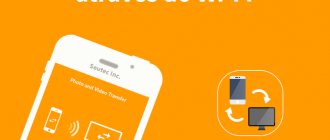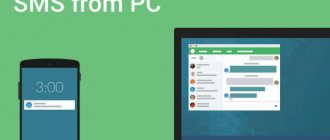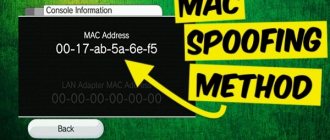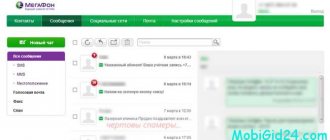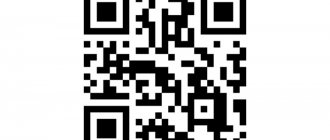Несмотря на то, что сейчас практически все общаются в мессенджерах и социальных сетях, SMS-сообщения по-прежнему остаются актуальными. Например, их часто используют для подтверждения платежей, входа в аккаунты и регистрации на различных сайтах. Но как настроить СМС на Андроид, чтобы все работало корректно? Вопрос достаточно интересный, ведь в большинстве случаев кроме установки SIM-карты не требуется выполнять дополнительных действий. Но иногда все-таки приходится вручную изменять и задавать конкретные параметры. Об этом мы и расскажем дальше.
воскресенье, 7 октября 2012 г.
СМС-сообщения в Android’е. Импорт/Экспорт/Восстановление
Недавно возникла необходимость восстановить пару удаленных смс на Андроиде. Возможно мой опыт окажется полезным.
Для начала разберемся как достать неудаленные данные:
Где лежат
База смс-сообщений лежит по адресу:
/data/data/.com.android.providers.telephony/databases/mmssms.db
(для доступа необходим root)
Как достать
Это sqlite БД, в которой собственно и хранится информация обо всех СМС (время, отправитель, текст, объединение в цепочки и т.д.). Причем популярные GUI-интерфейсы (SQLite Database Browser и sqliteman) для работы с sqlite отказались открывать эту БД из-за сильно новой версии. Остается использовать консоль sqlite или взять готовую обертку, предназначенную как раз для экспорта смс из mmssms.db
—
yaffs extractor, mmssms.db & contacts2.db converter.
Этот набор приложений позволяет сконвертировать нашу базу в формат xml, совметимый с программой SMS Backup & Restore.
Как закинуть обратно в телефон
В дальнейшем мы можем просматривать содержимое xml в любом текстовом редакторе или же импортировать его обратно в телефон, с помощью SMS Backup & Restore: Положить xml в
/sdcard/SMSBackupRestore
, запустить Restore, выбрать наш xml.
А теперь собственно восстановление
Как и в большинстве БД, в sqlite данные при удалении физически не стираются, а только помечаются как удаленные.Удаление из базы происходит не в момент удаления сообщений пользователем, а при записи новых сообщений.
Если после удаления сообщений, которые необходимо восстановить, не было новых сообщений, то делаем обычный экспорт БД и достаем всё что нужно.
Если же новые сообщения всё-таки были, то тут уже как повезет: Удаленные сообщения были помечены как свободные и новые данные могли перезаписать старые. В моём случае, после одного полученного собщения, удаленные данные не были удалены и прекрасно видны в HEX-редакторе. Готового ПО для восстановления я не нашел.
Как использовать файл mmssms.db
После нахождения этого файла возникает резонный вопрос: что с ним дальше делать? Вариантов несколько:
- Удалить. Самый простой и очевидный вариант, который в некоторых случаях может быть полезен. Смысл этой операции в том, что после перезагрузки база сообщений на устройстве обновится. Во-первых, это позволяет удалить все сообщения сразу. Во-вторых, может помочь избавиться от ошибки в системе, при которой на иконке сообщений постоянно висит уведомление при отсутствии новых сообщений.
В этом случае вы не только копируете файл (первая строчка), а еще и изменяете владельца (вторая) и устанавливаете соответствующие права (третья).
Теперь вы знаете где хранятся смс на андроиде.
Как обезопасить себя от потери сообщений
Для этого в первую очередь нужно быть внимательней и проверять перед удалением содержимое сообщения.
Также, можно делать заранее резервные копии данных, чтобы при таких ситуациях можно было легко восстановить утерянную информации. После прочтения этой статьи, обязательно сделайте резервную копию при помощи приложения: SMS BackUp
Теперь, если вы удалите важные сообщения, просто откройте эту программу и кликнете на «Restore»
Сохраняйте свои сообщения в облачное хранилище. Dropbox, Яндекс Диск, Google Disck
Для того, чтобы исключить вероятность потери данных, разработчики выпустили приложение SMS Backup & Restore. Среди его особенностей:
- Функция работы по расписанию;
- отсутствие рекламы;
- возможность переноса сообщений на SD-карту.
Как работать с приложением?
Установите приложение на телефон.
1. Откройте его→ кликнете на «Начать работу». 2. Выберите вкладку «Настройки». 3. В этом окошке находятся такие пункты: «Привычное место Бекапа» (выбор того, где будет хранится вся ваша информация); «Настройки резервирования» (указываются файлы, которые нужно резервировать); «Настройки плановой архивации» (копирование будет выполнено в указанное вами время); Системные настройки (язык, тема и т.д.) Их настраиваете под себя
Для архивирования: 1. Вам необходимо выбрать нужный раздел в меню.
2. Укажите имя копии и ее расположение (место, куда ее нужно сохранить) → Затем кликнете на кнопку «Резервировать».
3. Ждем
Для восстановления данных: 1. Выбираем «Восстановить» в меню.
2. Указываем, куда сохранить копию.
3. Нажмимаем «ОК» для завершения нашей операции.
Готово! Теперь ваши сообщения в полной безопасности!
Как найти сообщения в Android
Чтобы получить доступ к необходимым файлам, следует выполнить следующие действия:
- Получить права «суперпользователя» Andro > 360 root
- Установить программу, позволяющую открывать файлы базы данных SQLite (например, sqlite database browser).
- С помощью программы перейти в следующий каталог: /data/com.andro >
SQlite database browser - Находим файл mmssms.db. В этом файле в андроиде хранятся диалоги.
Процедура резервного копирования сообщений
Итак, чтобы сохранить нужные SMS-сообщения на Android, скачайте и откройте приложение SMS Backup+ (интерфейс программы не полностью переведён на русский язык). Нажмите Сохранить
и выберите место для резервного копирования. Нажмите
ОК
, чтобы подтвердить свой выбор и укажите имя своей резервной копии. Установите флажок, если Вы также хотите сохранить
MMS
. Выберите тип резервного копирования (резервное копирование всех файлов или их части). Также выберите, хотите ли создавать резервные копии данных на своем смартфоне или в онлайн-хранилище. Нажмите
ОК
, чтобы подтвердить все действия.
Теперь Вы легко сохраните все SMS и MMS и больше не рискуете потерять важные данные.
Если сообщения не приходят от всех номеров
3.1. Перезагрузите устройство
Выключите и включите устройство. Попробуйте получить SMS.
Если SMS приходят, с устройством все в порядке. Если SMS не приходят, перейдите к следующей рекомендации.
3.2. Отключите режим «Не беспокоить»
Чтобы включить сигнал и уведомление, отключите этот режим.
Попробуйте получить SMS.
Если SMS приходят, с устройством все в порядке. Если режим не включен или SMS не приходят, перейдите к следующей рекомендации.
3.3. Проверьте устройство в безопасном режиме
Загруженные приложения могут влиять на работу устройства, в том числе блокировать SMS. Чтобы проверить, влияют ли загруженные приложения на SMS, загрузите устройство в безопасном режиме. В этом режиме все загруженные приложения отключаются (не работают).
Попробуйте получить SMS.
Если в безопасном режиме SMS приходят, перезагрузите устройство. Затем удаляйте загруженные приложения по одному до тех пор, пока не начнете получать SMS. Лучше начать с тех приложений, которые вы загрузили недавно.
Если в безопасном режиме SMS не приходят, перейдите к следующей рекомендации.
Как настроить СМС-центр на Андроид?
Оказалось, что люди частенько сталкиваются с неправильными настройками СМС-центра – в этом случае отправлять и принимать сообщения не получается. Но решить возникшую проблему достаточно легко, и первым делом потребуется получить номер SMS-центра у мобильного оператора (он может располагаться на официальном сайте). А затем выполняем действия из пошагового руководства и сохраняем изменения:
- Открываем приложение, посредством которого выполняются все телефонные звонки.
- Вводим USSD-запрос *#*#4636#*#* и нажимаем на кнопку вызова.
- Переходим в раздел «Информация о телефоне» или «Сведения об устройстве».
- Пролистываем страницу до конца, обратив внимание на пункт «SMSC». Именно в доступную строку и нужно вставить полученный ранее номер для SMS-центра.
- Остается нажать на кнопку «Обновить» и закрыть приложение для звонков.
Итак, мы выяснили, как настроить СМС-сообщения и SMS-центр на Андроид. Вообще, после установки SIM-карты все необходимые опции активируются автоматически. Но в единичных случаях этого не происходит – и тогда приходится вручную изменять каждый параметр. Остались дополнительные вопросы? Тогда смело задавайте их в комментариях под нашей статьей!
Как произвести настройку ММС через личный кабинет МТС
Как правило, существуют несколько способов по их настройкам. Какой вам будет наиболее удобный, выбираете сами.
Наиболее удобным является : он очень простой, быстрый и доступен любому пользователю интернета. Личный кабинет позволяет осуществлять управление любыми функциями, предоставляемыми оператором сотовой связи, заказывать персональные настройки для мобильного интернета и ММС.
Вы можете сделать звонок на короткий номер 0876.
Есть возможность отправки текстового СМС на номер 1234 (бесплатно). На ваш телефон поступит ответ с необходимыми настройками, вам останется всего лишь сохранить их в своем телефоне. Если вы отправите пустое сообщение — поступят настройки для интернета и «ММС». (Вы можете уточнить свой запрос). Если в отправленном сообщении будет написано слово WAP — тогда в ответном сообщении, которое поступит на ваш мобильный телефон, будут настройки, только WAP-GPRS. Плюс ко всему перечисленному, присутствует возможность отправки отдельных запросов для «ММС», Internet, CSD, включительно.
Последним способом является собственный визит в один из ближайших офисов МТС, и при помощи сотрудников легко и просто настроить все необходимые и желанные функции. Обязательно понадобится наличие любого документа, который будет подтверждать вашу личность (водительское удостоверение, паспорт).
Как вы наверняка уже успели убедиться, настройка очень легкая, есть несколько способов по ее выполнению. Вам остается подобрать, только наиболее важный и удобный для вас способ.
Как отправить ММС на МТС с телефона
Отправить сообщение можно с помощью стандартных функций телефона. Для этого пользователь должен зайти в раздел «Сообщения
» и выбрать пункт «
Создать новое MMS
». К создаваемому сообщению можно прикрепить необходимые файлы.
Важно! Размер отправляемого сообщения ограничен 300 Кб. Это необходимо учитывать, несмотря на то, что телефоны поддерживают масштабирование файлов
Номер получателя должен быть указан строго начиная с +7. После нажатия на клавишу отправки, телефон соединится с сервером и за несколько секунд выполнит отрпавку сообщения. Время отправки существенно зависит от скорости соединения с интернетом.
Восстановление смс при помощи Пк
Для пк есть очень много софта, чтобы восстановить смс. Перед началом работы, вы должны включить отладку по USB.
Для этого:
- Откройте настройки
- Пункт «о телефоне»
- Кликайте много раз по разделу «номер сборки», чтобы стать разработчиком и получить доступ к дополнительным функциям.
- Теперь заходим в новый раздел настроек «Для разработчиков», он станет доступным после проведения операции выше.
- Включаем чек бокс
- И включаем раздел «Отладка по USB»
Теперь проделываем следующие действия:
Скачиваем на ПК приложение Dr. Fone for Android
Открываем программу и подключаем телефон к ПК
Выбираем раздел «Messaging» и жмем «Next»
Ждем
Android Data Recovery
Приложение завоевало огромную репутацию и большое количество положительных отзывов благодаря своему богатому функционалу и простому интерфейсу, в котором очень легко разобраться.
Процесс восстановления очень похож на предыдущую утилиту:
- Скачиваем приложение на Пк
- Подключаем по кабелю смартфон
- Ждем завершения процесса восстановления
- О нужные сообщения
- Жмем на «Recover»
- Перезагружаем телефон
MobiKin Doctor
А сейчас, рассмотрим приложение, которое работает и с устройствами без рут прав.
Переводим наше устройство в режим разработчика. Как это сделать, описано чуть выше. Занимает около 2 минут.
- Включаем отладку по USB
- Скачиваем с сайта разработчиков приложение MobiKin Doctor
- Далее нужно пройти регистрацию или же, для пробного периода пропустить ее и нажать «далее»
- Запускаем программу
- Выбираем галочкой то, что нужно восстановить
· Выбираем, что нужно реанимировать в первую очередь, в нашем случае, это сообщения.
· Выбираем галочкой сообщения, которые нужно восстановить
· Теперь утерянные сообщение будут восстановлены на Пк. Да, именно на ПК, поэтому искать их нужно будет там
ВАЖНО: Приложение поддерживает около 2000 смартфонов, но с некоторыми могут быть проблемы, это можете уточнить у самого разработчика
Также, существуют и другие приложения для восстанвления. Их мы описывать не будем, так как они все работают по одному принципу!
1. GT Recovery for Windows
2. Coolmuster Android SMS+Contacts Recovery
3. MiniTool Mobile Recovery
4. Undeleter (это приложение выделяется на фоне других. Программа работает со всеми типами данных, перед восстановлением сообщения, вы можете его просмотреть в специальном окне. Приложение работает не только с картами памяти, но и с внутренней памятью. Восстановить информацию можно не только на память телефона но и в облачные хранилища от Google, Dropbox. Полный функционал приложения платный)
5. EaseUS MobiSaver for Android
Сообщения конфигурации
Раньше на старых телефонах, лет 10 назад, чтобы выйти в интернет или получить mms, надо было получить сообщение конфигурации от оператора и установить настройки. Теперь эти смс приходят автоматически и сразу устанавливаются на телефон. И никто даже не подозревает, где найти эти настройки, и что они вообще где-то прописываются.
При смене оператора, когда вставляете новую симку на телефон, сообщения конфигурации могут не придти. И если до оператора не дозвониться, настраивать доступ в интернет и прием mms-сообщений придется вручную.
Перейдем в Сообщения конфигурации (доп. настройки в приложении “Сообщения”). Здесь хранятся все сообщения с настройками доступа в интернет от ваших сотовых операторов.
Для примера возьмем настройки интернета – откроем первое сообщение.
Точка доступа в интернет для Tele2
Для mms-сообщений подобные настройки:
Настройки для получения mms
Вот такие настройки требовалось забивать каждый раз в телефон, чтобы работал интернет. Сейчас этот процесс автоматизирован.
Быстрые оповещения
При входящем звонке, кроме варианта ответа на него, предусмотрена функция быстрой отправки оповещения звонящему абоненту. В ней заложены несколько текстовых шаблонов. Пользователь выбирает один из них на свое усмотрение. Фразы для ответа на звонок можно изменить и добавить свой вариант текста. Для этого следует:
В открывшемся окне нужно выбрать любой вариант ответа и изменить его, введя новый текст и нажав кнопку «Ок».